Samsung GT-P5110 Manuale Utente
Navigare online o scaricare Manuale Utente per Tablet Samsung GT-P5110. Samsung GT-P5110 Manuale utente [en] Manuale Utente
- Pagina / 123
- Indice
- SEGNALIBRI
- Manuale dell'utente 1
- Come utilizzare questo 2
- Icone informative 3
- Copyright 4
- Marchi commerciali 4
- INFORMAZIONI SU DIVX VIDEO 6
- Sommario 10
- Assemblaggio 11
- Componenti del dispositivo 12
- Vista posteriore 13
- Caricamento della batteria 14
- Operazioni preliminari 19
- Utilizzo del touch screen 20
- Schermata Home 23
- Barra di sistema 24
- ►pag.84 26
- ►pag.93 26
- ►pag.91 26
- Accesso alle applicazioni 28
- Avvio delle applicazioni 31
- Personalizzazione del tablet 31
- Blocco del tablet 34
- Inserimento del testo 36
- Web e navigazione 38
- Download dei file da Internet 41
- Game Hub 42
- Navigatore 44
- Play Store 45
- Readers Hub 46
- Samsung Apps 46
- S Suggest 47
- Ricerca vocale 48
- Comunicazione 49
- Invio di un'e-mail 51
- Google Talk 53
- Avvio di una conversazione 54
- Messenger 55
- Multimedia 56
- ►pag.59 57
- ►pag.64 57
- ►pag.68 58
- ►pag.70 58
- Registrazione di un video 61
- Lettore video 64
- Galleria 67
- Riproduzione di un video 69
- Editor immagini 70
- Editor video 71
- Montaggio di un video 72
- Lettore musicale 73
- Creazione di una playlist 75
- Music Hub 76
- Informazioni ed eventi 77
- Calendario 79
- Promemoria 81
- Connettività 82
- Connessione come fotocamera 83
- Connessione tramite tasto WPS 85
- Connessione tramite PIN WPS 85
- Wi-Fi Direct 87
- AllShare Play 88
- Bluetooth 91
- Connessioni VPN 94
- Strumenti 97
- Calcolatrice 98
- Download 98
- Attivazione di Dropbox 99
- Archivio 100
- Visualizzazione di un file 101
- Polaris Office 102
- Gestione dei documenti online 103
- Fusi orari 104
- Impostazioni 105
- Altre impostazioni 106
- Modalità di blocco 107
- Risparmio energetico 108
- Batteria 109
- Gestione applicazioni 109
- Servizi per la posizione 109
- Schermata di blocco 109
- Sicurezza 110
- Lingua e inserimento 111
- Google Digitazione vocale 112
- Tastiera Samsung 112
- Backup e ripristino 113
- Aggiungi account 114
- Accessori 114
- Data e ora 114
- Accessibilità 114
- Opzioni sviluppatore 116
- Info sul dispositivo 117
- Risoluzione dei problemi 118
- Per installare Samsung Kies 123
Sommario
GT-P5110Manuale dell'utente
Sommario10Backup e ripristino ... 113Aggiungi account ...
100Strumenti ›Visualizzazione di un file1 Nel menu Applicazioni, selezionate Dropbox → .2 Selezionate un file.ArchivioPotete accedere a tutti i tipi
101Strumenti ›Visualizzazione di un file1 Nel menu Applicazioni, selezionate Archivio.2 Selezionate una cartella. ●Per salire di un livello nella dire
102StrumentiPolaris OfficeCreate e visualizzate i documenti con il tablet.La disponibilità di questa applicazione potrebbe variare in base al Paese o
103StrumentiDalla lista dei documenti, accedete alle seguenti opzioni: ●Per aumentare o diminuire lo zoom, posizionate due dita sul touch screen e all
104StrumentiGoogleEseguite ricerche dei dati nel tablet o su Internet.1 Nel menu Applicazioni, selezionate Google.2 Inserite una parola chiave e selez
Impostazioni105ImpostazioniAccesso alle impostazioni1 Nel menu Applicazioni, selezionate Impostaz.2 Selezionate una categoria e un'opzione.Wi-FiA
Impostazioni106Altre impostazioniModificate le impostazioni per controllare la connessione con altri dispositivi o reti. ›Modalità offlineQuando attiv
Impostazioni107Modalità di bloccoAttivando questa modalità potrete scegliere quali notifiche visualizzare relativamente a specifici contatti.SuonoModi
Impostazioni108 ●Standby intelligente: consente di evitare lo spegnimento della retroilluminazione del display mentre lo guardate. ●Stile carattere: c
Impostazioni109BatteriaVisualizzate le informazioni relative al consumo della batteria del dispositivo.Gestione applicazioniVisualizzate e gestite le
Assemblaggio11AssemblaggioContenuto della confezioneAssicuratevi che nella confezione siano presenti i seguenti elementi: ●Dispositivo ●Guida di rifer
Impostazioni110 - Visualizzatore info: consente di visualizzare notizie o informazioni finanziarie sulla schermata di blocco.La disponibilità di quest
Impostazioni111 ●Trova pagina web: consente di accedere al sito Web SamsungDive website (www.samsungdive.com). Potete tracciare e controllare il table
Impostazioni112 ›Google Digitazione vocaleAttivate la funzione di inserimento vocale di Google per inserire il testo con la voce. Per modificare le im
Impostazioni113 ›Ricerca vocale ●Lingua: consente di selezionare una lingua per il riconoscimento vocale di Google. ●Uscita vocale: consente di avere
Impostazioni114Aggiungi accountAggiungete gli account di e-mail o social network.AccessoriSuoni base: consente di riprodurre un suono quando il tablet
Impostazioni115 ●Spegnimento schermo: consente di selezionare la durata della retroilluminazione dello schermo. ●Pronuncia le password: consente di le
Impostazioni116Opzioni sviluppatoreAttivate e modificate le impostazioni per lo sviluppo delle applicazioni. ●Password backup su desktop: consente di
Impostazioni117 ●Disattiva sovrapposizioni hardware: consente di nascondere i livelli hardware. ●Forza rendering GPU: consente di utilizzare l'ac
Risoluzione dei problemi118Risoluzione dei problemiIl dispositivo visualizza un messaggio di errore di rete o servizio non disponibile ●Se vi trovate
Risoluzione dei problemi119Il dispositivo emette un bip e l'icona della batteria è vuotaLa batteria è scarica. Per continuare a utilizzare il tab
Assemblaggio12Componenti del dispositivo ›Vista anteriore12334Numero Funzione 1 Obiettivo fotocamera anteriore 2 Sensore di luminosità 3 Altoparlante
Risoluzione dei problemi120Compaiono messaggi di errore quando aprite file musicaliAlcuni file musicali potrebbero non essere riprodotti sul dispositi
Indice121Indiceagendacreazione di eventi 79visualizzazione eventi 80AllShare Play 88applicazionichiusura 31disinstallazione 30download 30lancio 28m
Indice122modalità offline 19modalità silenziosa 32Play Store 45Polaris Office 102promemoriacreazione 81visualizzazione 81risparmio energia 16, 10
* In base al software installato, al gestore telefonico ed al Paese, alcune funzionalità descritte in questa guida potrebbero non essere disponibili
Assemblaggio13 ›Vista posteriore11129105678Numero Funzione 5 Obiettivo fotocamera posteriore 6 Connettore da 3,5 mm per auricolare 7 Area antenna GPS1
Assemblaggio14TastiTasto FunzioneAccensione o spegnimento/riavvio1/bloccoConsente di accendere il tablet (tenete premuto); consente di accedere alle o
Assemblaggio15 ●Quando la batteria sarà scarica, il tablet riprodurrà un suono di avviso e visualizzerà un messaggio di batteria scarica. Per continua
Assemblaggio162 Collegate l'alimentatore USB a una presa di corrente standard AC 220V. ●In caso di alimentazione discontinua durante il caricamen
Assemblaggio17Installazione di una scheda di memoriaIl tablet supporta schede di memoria con una capacità massima di 32GB. In base al produttore e al
Assemblaggio183 Spingete la scheda di memoria nello slot fino a bloccarla in sede.4 Chiudete lo slot della scheda di memoria. ›Rimozione della scheda
19Operazioni preliminariOperazioni preliminariAccensione o spegnimento del tabletPer accendere il tablet, tenete premuto il tasto Accensione o spegnim
Come utilizzare questo manuale2Come utilizzare questo manualeGrazie per aver acquistato questo tablet Samsung. Le innovative e performanti tecnologie
20Operazioni preliminariUtilizzo del touch screenDal touch screen del tablet potrete interagire con il dispositivo ed avviare le applicazioni con faci
21Operazioni preliminariInteragite con il touch screen con le seguenti azioni:ToccareToccate una volta per selezionare o avviare un menu, un'opzi
22Operazioni preliminariToccare due volteToccate velocemente due volte un elemento.Muovere velocementePer spostarvi tra menu o schermate, scorrete vel
23Operazioni preliminariBlocco o sblocco del touch screen e dei tastiQualora non utilizzaste il tablet per un determinato periodo di tempo, il touch s
24Operazioni preliminari ›Barra di sistemaDalla barra di sistema nella parte inferiore del touch screen, potete spostarvi velocemente tra le schermate
25Operazioni preliminari ›IconeLe icone visualizzate sullo schermo potrebbero variare in base al Paese o al gestore telefonico.Icona DefinizioneConnes
26Operazioni preliminari ›Utilizzo del pannello delle notifichePer aprire il pannello delle notifiche, toccate la parte inferiore destra del touch scr
27Operazioni preliminari ›Spostamento di un elemento sulla schermata HomeTenete premuto un elemento, quindi trascinatelo in una nuova posizione.Potete
28Operazioni preliminari ●Per impostare il pannello principale come schermata Home, selezionate . ●Per modificare l'ordine dei pannelli, tenete p
29Operazioni preliminari ●Potete aggiungere sulla schermata Home il collegamento a un'applicazione tenendo premuta un'icona nel menu Applica
Come utilizzare questo manuale3 ●Le applicazioni e le relative funzioni potrebbero variare in base al Paese o alle specifiche hardware. Samsung non è
30Operazioni preliminari ›Download di un'applicazione1 Nel menu Applicazioni, selezionate Play Store o Samsung Apps.2 Cercate un'applicazion
31Operazioni preliminariAvvio delle applicazioniIl tablet può eseguire più applicazioni contemporaneamente. Per avviare più applicazioni, selezionate
32Operazioni preliminari ›Attivazione o disattivazione dei feedback audioNel menu Applicazioni, selezionate Impostaz. → Suono → Feedback sonoro. ›Rego
33Operazioni preliminari ›Regolazione della luminosità dello schermoIl dispositivo è dotato di un sensore di luminosità in grado di rilevare il livell
34Operazioni preliminari ›Blocco del tabletPotete bloccare il tablet attivando il blocco del touch screen. ●Qualora dimenticaste la password, dovrete
35Operazioni preliminariImpostazione di un PIN di sblocco1 Nel menu Applicazioni, selezionate Impostaz. → Schermata di blocco → Blocco schermo → PIN.2
36Operazioni preliminariInserimento del testoPotete inserire un testo pronunciando le parole al microfono, manualmente digitando i caratteri sulla tas
37Operazioni preliminariNumero Funzione 1 Consente di passare da maiuscole a minuscole e viceversa. 2 Consente di passare da una modalità di inserimen
Web e navigazione38Web e navigazioneInternetAccedete alle vostre pagine Web preferite. ●La visualizzazione di questa applicazione potrebbe variare in
Web e navigazione39Numero Funzione 4 Consente di ricaricare la pagina Web corrente. Durante il caricamento delle pagine Web, questa icona cambierà in
Come utilizzare questo manuale4CopyrightCopyright © 2012 Samsung ElectronicsQuesto manuale è protetto dalle leggi internazionali sul copyright.Nessuna
Web e navigazione40 ●Per visualizzare la cronologia dei download, selezionate → Download. ●Per stampare la pagina Web tramite rete Wi-Fi o cavo USB,
Web e navigazione41Per visualizzare i preferiti, selezionate → Preferiti. Dall'elenco preferiti, tenetene premuto uno per accedere alle seguenti
Web e navigazione42 ›Visualizzazione della cronologia recente1 Nel menu Applicazioni, selezionate Internet → → Cronologia.2 Selezionate una pagina W
Web e navigazione43Durante la visualizzazione della mappa, utilizzate le seguenti opzioni: ●Per aumentare o diminuire lo zoom, posizionate due dita su
Web e navigazione44NavigatoreCon questa applicazione potrete ottenere indicazioni vocali su come raggiungere la vostra destinazione. ●Le mappe, la vos
Web e navigazione451 Nel menu Applicazioni, selezionate Local.2 Se volete cercare un luogo vicino a una posizione specifica, selezionate la vostra pos
Web e navigazione46 ›Disinstallazione di un'applicazione1 Nel menu Applicazioni, selezionate Play Store.2 Selezionate .3 Selezionate un elemento
Web e navigazione47S SuggestCercate e scaricate le applicazioni più recenti consigliate da Samsung. Nel menu Applicazioni, selezionate S Suggest.La di
Web e navigazione48Numero Funzione 3 Consente di cambiare la qualità del video in riproduzione, se disponibile. 4 Consente di riprodurre il video a sc
Comunicazione49ComunicazioneGoogle MailInviate, visualizzate e gestite le e-mail tramite l'applicazione Google Mail™. ●La disponibilità di questa
Come utilizzare questo manuale5 ●DivX®, DivX Certified® e i loghi associati sono marchi registrati di Rovi Corporation o suoi partner e sono utilizzat
Comunicazione50Dopo aver aperto un'e-mail, utilizzate le seguenti opzioni: ●Per passare all'e-mail successiva o precedente, scorrete verso d
Comunicazione51E-mailInviate e visualizzate le e-mail tramite il vostro account personale o di lavoro. ›Impostazione di un account e-mail1 Nel menu Ap
Comunicazione525 Selezionate , quindi allegate un file.6 Per inviare l' e-mail, selezionate Invia.Se foste offline, il messaggio verrà trattenut
Comunicazione53 ●Per salvare gli indirizzi e-mail dei destinatari nella rubrica come gruppo di contatti, selezionate → Salva come gruppo. ●Per elimin
Comunicazione54 ›Avvio di una conversazione1 Nel menu Applicazioni, selezionate Google Talk.2 Selezionate un contatto dall'elenco amici.Visualizz
Comunicazione55MessengerScrivete messaggi istantanei con i vostri amici e contatti tramite il servizio di messaggistica istantanea Google+ messenger.1
56MultimediaMultimediaFotocameraScattate e visualizzate foto e video. ●La fotocamera si spegnerà automaticamente quando non verrà utilizzata per un ce
57MultimediaNumero Funzione 1 Consente di utilizzare i collegamenti della fotocamera. ● : consente di passare alla fotocamera anteriore per eseguire u
58Multimedia ●Per eliminare la foto, selezionate . ●Per avviare una presentazione, selezionate → Presentazione → Avvia presentazione. Toccate il to
59Multimedia ›Modifica della modalità di scatto.Potete catturare immagini con diverse modalità di scatto. Per cambiare la modalità di scatto, selezion
Come utilizzare questo manuale6INFORMAZIONI SU DIVX VIDEODivX® è un formato video digitale creato da DivX, LLC, una controllata di Rovi Corporation. Q
60MultimediaOpzione FunzioneValore esposizioneConsente di regolare il valore dell'esposizione per cambiare la luminosità.Avvio ritardatoConsente
61Multimedia ›Registrazione di un video1 Nel menu Applicazioni, selezionate Fotocamera.2 Trascinate il cursore per passare alla videocamera.3 Orientat
62MultimediaNumero Funzione 3 Consente di visualizzare la posizione di memoria. 4 Consente di passare alla fotocamera. 5 Consente di registrare un vid
63Multimedia ›Personalizzazione delle impostazioni della videocameraPrima di registrare un video, selezionate per accedere alle seguenti opzioni:Opz
64Multimedia ›Modifica delle icone dei collegamentiPotete aggiungere o rimuovere i collegamenti alle opzioni più utilizzate.1 Dalla schermta di antepr
65Multimedia3 Controllate la riproduzione utilizzando i seguenti tasti:123456891112710Numero Funzione 1 Consente di regolare il volume. 2 Consente di
66MultimediaNumero Funzione 8 Consente di ridurre la dimensione della schermata video. Per tornare alla dimensione originale, toccate due volte la sch
67MultimediaGalleriaCon questa applicazione potrete visualizzare le immagini e riprodurre i video presenti sul tablet. ●Alcuni formati dei file potreb
68Multimedia ●Per ruotare l'immagine in senso antiorario, selezionate → Ruota a sinistra. ●Per ruotare l'immagine in senso orario, selezio
69Multimedia3 Selezionate → Tag volti → Attivo.I volti riconosciuti compariranno nella cornice. Quando un volto verrà riconosciuto automaticamente,
Sommario7Assemblaggio ... 11Contenuto della confezione ...
70MultimediaEditor immaginiPotete modificare le immagini e applicare vari effetti.1 Nel menu Applicazioni, selezionate Editor immagini.2 Toccate su un
71Multimedia6 Al termine, selezionate .7 Inserite un nome per l'immagine e selezionate OK.Editor videoPotete modificare i video e applicare vari
72Multimedia ›Ritaglio di un segmento da un video1 Avviate Editor video e aprite un file video.2 Selezionate la miniatura.3 Spostate il cursore sul pu
73MultimediaLettore musicaleAscoltate ovunque la vostra musica preferita. ●Alcuni formati dei file potrebbero non essere supportati in base alla versi
74Multimedia4 Controllate la riproduzione utilizzando i seguenti tasti:12345689101171213Numero Funzione 1 Consente di regolare il volume. 2 Consente d
75MultimediaNumero Funzione 11 Consente di selezionare un effetto audio. 12 Consente di cambiare la modalità di ripetizione. 13 Consente di p
76Multimedia ›Personalizzazione delle impostazioni del lettore musicale1 Nel menu Applicazioni, selezionate Lettore musicale.2 Selezionate → Imposta
Informazioni ed eventi77Informazioni ed eventiRubricaCreate e gestite un elenco di contatti personali e di lavoro. Potete memorizzare nomi, numeri di
Informazioni ed eventi78 ›Creazione di un biglietto da visita personale1 Nel menu Applicazioni, selezionate Rubrica → Rubrica.2 Selezionate il vostro
Informazioni ed eventi794 Selezionate un'opzione per importare un solo contatto, più contatti o tutti i contatti, quindi selezionate OK.5 Selezio
Sommario8YouTube ... 47Ricerca vocale ...
Informazioni ed eventi80 ●Settimana: consente di visualizzare le fasce orarie per i giorni di un'intera settimana. ●Giorno: consente di visualizz
Informazioni ed eventi81PromemoriaCon questa applicazione potrete annotare appunti o promemoria. ›Creazione di un promemoria1 Nel menu Applicazioni, s
Connettività82ConnettivitàConnessioni USBCollegate il tablet a un computer tramite il cavo USB.Non scollegate il cavo USB dal computer mentre il table
Connettività83 ›Connessione con Windows Media PlayerAssicuratevi che Windows Media Player sia installato sul computer.1 Collegate il tablet a un compu
Connettività84Wi-FiUtilizzate le funzionalità di rete wireless del tablet per collegarvi a qualsiasi rete Wi-Fi compatibile con gli standard IEEE802.
Connettività85 ›Aggiunta manuale di una rete Wi-Fi1 Nel menu Applicazioni, selezionate Impostaz. → Wi-Fi → Aggiungi rete Wi-Fi.2 Inserite il SSID dell
Connettività86 ›Impostazione dell'IP statico1 Nel menu Applicazioni, selezionate Impostaz. → Wi-Fi.2 Selezionate una rete → Mostra opzioni avanza
Connettività87Wi-Fi DirectUtilizzate la funzione Wi-Fi Direct per connettere due dispositivi tramite rete Wi-Fi senza un punto di accesso. ›Collegamen
Connettività88AllShare PlayCon il servizio AllShare Play potrete riprodurre i contenuti memorizzati su diversi dispositivi su Internet. Potete riprodu
Connettività89 ›Riproduzione di un file su un dispositivo remoto ●I formati di file supportati potrebbero variare in base ai dispositivi connessi come
Sommario9GPS ... 93Connessioni VPN ...
Connettività90Opzione FunzioneImpostazione servizi webConsente di accedere ai siti dei social network per caricare i file.Carica foto da dispositivo m
Connettività91BluetoothScambiate dati o file multimediali con altri dispositivi tramite la funzione Bluetooth. ●Samsung non è responsabile per la perd
Connettività92 ›Ricerca e abbinamento con un altro dispositivo1 Nel menu Applicazioni, selezionate Impostaz. → Bluetooth → Ricerca.2 Selezionate un di
Connettività93 ›Ricezione dei dati tramite Bluetooth1 Nel menu Applicazioni, selezionate Impostaz. → Bluetooth, quindi selezionate la casella accanto
Connettività94 ›Attivazione dei servizi di posizioneAttivando i servizi di posizione potrete ricevere informazioni sulla vostra posizione e fare ricer
Connettività95 ›Configurazione di un profilo VPN1 Nel menu Applicazioni, selezionate Impostaz. → Altre impostazioni → VPN → Aggiungi rete VPN.2 Modifi
Connettività96Opzione FunzioneCrittografia PPP (MPPE)Consente di criptare i dati prima di inviarli al server VPN. Mostra opzioni avanzateConsente di m
97StrumentiStrumentiSvegliaImpostate e controllate le sveglie per eventi importanti. ›Impostazione di una sveglia1 Nel menu Applicazioni, selezionate
98StrumentiCalcolatriceEseguite calcoli con il tablet. ›Esecuzione di un calcolo1 Nel menu Applicazioni, selezionate Calcolatr.2 Utilizzate i tasti vi
99StrumentiDropboxUtilizzate il servizio di memoria cloud Dropbox per salvare e condividere i file con altri. Quando salverete i file nella cartella D
Più documenti per Tablet Samsung GT-P5110







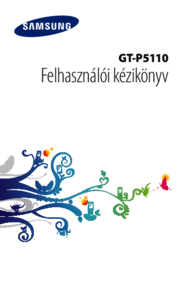
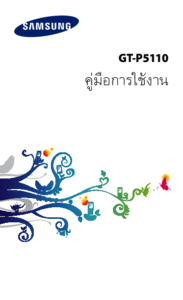





 (124 pagine)
(124 pagine) (74 pagine)
(74 pagine) (131 pagine)
(131 pagine) (122 pagine)
(122 pagine)
 (198 pagine)
(198 pagine) (150 pagine)
(150 pagine) (182 pagine)
(182 pagine) (78 pagine)
(78 pagine) (132 pagine)
(132 pagine) (19 pagine)
(19 pagine)







Commenti su questo manuale